วิธีอัปเดตซอฟต์แวร์ iPad
iPad เวอร์ชันปัจจุบันของ iOS และ Appleซอฟต์แวร์ iPhone คือ iOS 11 ได้รับการแนะนำให้รู้จักกับเราในวันที่ 19 กันยายน 2017 ดีว่า iOS 12 นั้นไม่ไกลจากเรามากนัก มันจะสามารถใช้ได้สำหรับเรากันยายน 2018 ทั้งสองรุ่นของ iOS ได้เพิ่มคุณสมบัติใหม่จำนวนมาก นอกจากนี้ในระหว่างนั้นมีการอัพเดทเล็ก ๆ น้อย ๆ มากมายที่ช่วยเพิ่มความปลอดภัยที่สำคัญ วันนี้เราจะมาพูดถึงวิธีการอัปเดต iOS บน iPad ในบทความด้านล่าง
วิธีที่ 1: ซอฟต์แวร์อัปเดต Apple iPad โดยใช้ OTA
การเขียนโปรแกรมแบบ Over-the-Air (OTA) นั้นแตกต่างกันวิธีกระจายซอฟต์แวร์ใหม่อัปเดตซอฟต์แวร์ตั้งค่ากำหนดค่าและอื่น ๆ ไปยังอุปกรณ์เช่นสมาร์ทโฟนและกล่องรับสัญญาณ คุณยังสามารถทำการอัปเดตซอฟต์แวร์ iPad ได้โดยใช้ OTA ทำตามขั้นตอนด้านล่างเพื่อทราบวิธีอัปเดต iPad เป็น iOS 10
ขั้นตอนที่ 1: ตรวจสอบให้แน่ใจว่า iPad ของคุณเชื่อมต่อกับแหล่งพลังงานบางตัวเนื่องจากการอัปเดตอาจใช้เวลานาน นอกจากนี้ควรสำรอง iPad ของคุณโดยใช้ iTunes หรือ iCloud ก่อนทำการอัปเดต
ขั้นตอนที่ 2: ตรวจสอบว่า iPad ของคุณเชื่อมต่อกับเครือข่าย Wi-Fi ที่ดี ตอนนี้เปิดแอปการตั้งค่าและไปที่ทั่วไป >> อัปเดตซอฟต์แวร์
ขั้นตอนที่ 3: โดยอัตโนมัติ iOS จะตรวจสอบการอัปเดตที่มีให้ ในกรณีที่มีการอัพเดทใด ๆ ให้คลิกที่ดาวน์โหลดเพื่อเริ่มการดาวน์โหลดการอัพเดท
ขั้นตอนที่ 4: เมื่อการดาวน์โหลดเสร็จสิ้นคุณจะถูกถามว่าคุณต้องการติดตั้งการอัปเดตหรือไม่ คลิกที่ติดตั้งเพื่อติดตั้งการอัปเดต iOS

วิธีที่ 2: iPad iOS อัปเดต iPad ผ่าน iTunes
อีกวิธีหนึ่งสำหรับการอัปเดตซอฟต์แวร์ iPad 2 ก็คือผ่าน iTunes คุณได้ยินถูกต้องแล้ว คุณสามารถอัปเดตซอฟต์แวร์ iPad ผ่าน iTunes
ก่อนอื่นคุณต้องดาวน์โหลด iTunes ใหม่ล่าสุดรุ่น ในการดาวน์โหลดอัปเดตซอฟต์แวร์สำหรับ iPad คุณต้องใช้ iTunes เวอร์ชั่นล่าสุดด้วย สำรองข้อมูล iPad ของคุณ ในกรณีที่มีสิ่งผิดปกติเกิดขึ้นขณะอัพเดตกระบวนการคุณสามารถกู้คืนจากข้อมูลสำรองได้ ทำตามขั้นตอนด้านล่างเพื่อทราบวิธีอัปเดต iOS บน iPad โดยใช้ iTunes
ขั้นตอนที่ 1: เชื่อมต่อคอมพิวเตอร์และ iPad ของคุณโดยใช้สาย USB ในกรณีที่ iTunes ไม่เปิดตัวโดยอัตโนมัติในคอมพิวเตอร์ของคุณเปิดแอพ iTunes
ขั้นตอนที่ 2: แตะที่ไอคอน iPad ที่ปรากฏบนหน้าต่างด้านซ้ายบน ตอนนี้ในแผงด้านซ้ายคลิกที่สรุป
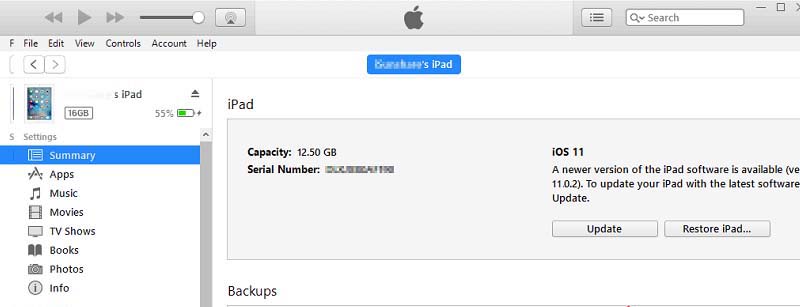
ขั้นตอนที่ 3: ค้นหาตัวเลือก Check for Update โดยการเลื่อน ตอนนี้คลิกที่มัน ในกรณีที่มีการอัปเดตใด ๆ คุณจะถูกถามจาก iTunes หากคุณต้องการดาวน์โหลดและติดตั้ง
ขั้นตอนที่ 4: แตะที่ตัวเลือกดาวน์โหลดและอัปเดต โดยอัตโนมัติ iTunes จะเริ่มดาวน์โหลดการอัปเดตซอฟต์แวร์และจะติดตั้งเมื่อดาวน์โหลดแล้ว
วิธีที่ 3: ใช้ Tenorshare ReiBoot เพื่ออัปเดต iPad
เมื่อโซลูชันทั้งหมดล้มเหลวในการทำงานคุณสามารถใช้ Tenorshare ReiBoot ที่จะช่วยให้คุณกำจัดปัญหา "ดาวน์โหลด iOS update iPad" เครื่องมือนี้เหมาะสำหรับอุปกรณ์ Apple ทุกประเภทรวมถึง iPad เครื่องมือนี้นำเสนอวิธีการแก้ปัญหาแบบคลิกเดียวทุกปัญหาที่เกี่ยวข้องกับอุปกรณ์ Apple นี่คือคำแนะนำทีละขั้นตอนเกี่ยวกับวิธีการแก้ไขปัญหาของคุณโดยใช้ ReiBoot
ขั้นตอนที่ 1: คลิกที่แก้ไข iOS ทั้งหมดติดอยู่หลังจากที่คุณเชื่อมโยงอุปกรณ์ของคุณกับคอมพิวเตอร์และเรียกใช้ซอฟต์แวร์

ขั้นตอนที่ 2: ดาวน์โหลดแพ็คเกจเฟิร์มแวร์ใหม่ล่าสุดออนไลน์ คลิกที่ "ดาวน์โหลด" เพื่อเริ่มการติดตั้งแพ็คเกจ

ขั้นตอนที่ 3: หลังจากดาวน์โหลดแพคเกจเสร็จสมบูรณ์เลือก "เริ่มซ่อม" เพื่อเริ่มการกู้คืนอุปกรณ์ของคุณ

ในบทความข้างต้นเราเห็นวิธีที่ดีที่สุดที่จะรู้"วิธีอัปเดต iOS บน iPad เมื่อแจ้งว่าได้รับการอัปเดต" ด้วยวิธีง่ายๆ หากคุณต้องการอัปเดตซอฟต์แวร์อัปเดต iPad อย่างง่ายดายและในขั้นตอนง่าย ๆ ให้ไปที่ Tenorshare ReiBoot มันเป็นตัวเลือกที่ดีที่สุดสำหรับสถานการณ์นี้ แบ่งปันความคิดเห็นของคุณกับเราในความคิดเห็นด้านล่าง







![[Full Solutions] วิธีแก้ไข iOS 11/12 Update Frozen บน iPhone / iPad](/images/ios-11/full-solutions-how-to-fix-ios-1112-update-frozen-on-iphoneipad.jpg)

![[แก้ไขแล้ว] วิธีหยุดอัปเดต iOS 12 บน iPhone, iPad และ iPod touch](/images/fix-iphone/solved-how-to-stop-ios-12-update-on-iphone-ipad-and-ipod-touch.jpg)